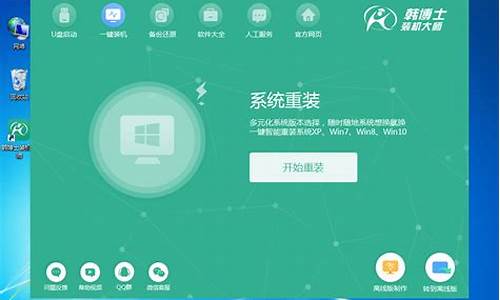电脑系统自动更新是什么版本_电脑系统自动更新好不好
1.华硕笔记本windows10系统怎么关闭自动更新?
2.电脑上的自动更新是什么意思 有什么用
3.最新的电脑操作系统是哪个版本(最新的电脑操作系统有多少种)?
4.电脑自动更新系统怎么关闭
5.win10系统老是更新是怎么回事
6.每次电脑开机都会出现系统自动更新,怎么解决?

电脑系统如何升级呢?电脑系统升级可以提高系统的稳定和安全性,还有很多时候想要体验新的系统功能,按捺不住选择了升级系统,那么升级系统的好处和坏处在哪呢?下面我给您介绍三种常见的电脑系统升级的方案。
常见的升级方法:(以win10系统为例)
第一种:系统自动更新方法
优点:系统自动更新可以体验更多的新功能,提高系统的安全性,以及提高系统兼容性,让系统变得更加流畅,还有一个重要的好处是不用再次激活。
缺点:如果电脑配置比较低,升级会导致系统变卡,还有升级需要很长时间容易导致升级失败。
操作步骤:键盘快捷键win+I打开设置界面,点击“更新和安全”,在windows更新右侧,点击检测更新按钮。
第二种:跨系统升级方法
优点:可以体验全新的系统界面以及功能。
缺点:由于系统升级比较吃硬件,比如win7升级win10,如果电脑的配置比较低容易出现系统不兼容,系统运行会变慢。也容易出现升级失败的情况。
第三种:利用重装工具重装系统
优点:利用工具重装系统步骤非常的简便和安全,只需要简单几步就可以重装好系统。还提供完全免费的技术服务哦。
缺点:需要备份系统盘的文件,重装会格式化的哦
华硕笔记本windows10系统怎么关闭自动更新?
电脑的更新会让我们的系统功能更上一层楼,但同时也有弊端,如果你的配置承受不住这个更新后的适配要求的话,电脑会变得非常不稳定。那么要如何关闭电脑自动更新功能呢?本文小编就给大家带来了windows10自动更新关闭方法,有很多种,大家有需要的可以来看看。
工具/原料
系统版本:Windows10系统
品牌型号:华硕天选FA506IV
如何关闭电脑自动更新功能
方法一:Windows设置
要想关闭Win10自动更新,比较简单的一种方法就是进入到Windows设置中,将Windows更新直接关闭。步骤如下:
1、按“Windows+I”键,打开Windows设置,再单击“更新和安全”。
2、然后,在Windows更新处,单击“高级选项”。
3、在高级选项中,您可以将“更新选项”中项目全部关闭,或者选择“暂停更新”,但此暂停更新至多只能暂停35天,达到暂停限制后需先获取新的更新,然后才能再次暂停更新。
方法二:关闭WindowsUpdate服务
若您想彻底关闭Win10自动更新,可以在Windows服务中找到WindowsUpdate选项将其设置为禁用即可。您可以按照以下步骤进行操作。
1、按“Windows+R”键,打开运行对话框,并输入“services.msc”,然后再单击“确定”。
2、在弹出的服务窗口中,找到“WindowsUpdate”选项并双击打开它。
3、在弹出的“WindowsUpdate的属性”对话框中,将“启动类型”设置为“禁用”。
4、然后再单击“恢复”,将图中框选的部分都设置为“无操作”,再单击“应用”和“确定”。
方法三:本地组策略编辑器
另一种Win10关闭自动更新方法就是通过更改本地组策略编辑器中的“配置自动更新”和“删除使用所有Windows更新功能的访问权限”选项来关闭Win10自动更新。
1、按“Windows+R”键,打开运行对话框,并输入“gpedit.msc”,然后再单击“确定”。
2、在弹出的本地组策略编辑中,依次单击“计算机配置”“管理模板”“Windows组件”“Windows更新”,然后找到“配置自动更新”并双击打开它。
3、在弹出的“配置自动更新”窗口中,选择“已禁用”,再单击“确定”。
4、然后在“Windows更新”页面找到“删除使用所有Windows更新功能的访问权限”,并双击打开它。
5、在弹出的窗口中,再勾选“已启用”,然后单击“确定”。
方法四:注册表编辑器
还有一种Win10关闭自动更新方法就是通过注册表编辑器,来彻底关闭Win10自动更新。具体操作步骤如下:
1、按“Windows+R”键,打开运行对话框,并输入“regedit.exe”,然后再单击“确定”,在弹出的窗口中再点击“是”。
2、进入注册表编辑器后,跳转到以下路径,并在右侧找到“Start”键并双击打开它。
路径:HKEY_LOCAL_MACHINE\SYSTEM\CurrentControlSet\Services\UsoSvc
3、在弹出的窗口中将“数值数据”改为“4”,并单击“确定”。
4、然后再找到“FailureActions”键并双击进行编辑,将“00000010”和“00000018”行中的第五个数值,由原来的“01”改为“00”,再单击“确定”。
方法五:任务计划程序
您也可以通过任务计划程序,将“ScheduleStart”禁用,以实现Win10自动更新的关闭。
1、按“Windows+R”键,打开运行对话框,并输入“taskschd.msc”,然后再单击“确定”。
2、在任务计划程序窗口中,跳转到该路径“任务计划程序库/Microsoft/Windows/WindowsUpdate”。
3、然后,选中“ScheduleStart”,并在“所选项”中单击“禁用”。
注意:Win10自动更新关闭后,系统长期不更新当您再次尝试将系统更新到新版本系统,可能会导致系统出错。若您担心系统出错,可以提前对系统备份。
总结:
方法一:Windows设置
方法二:关闭WindowsUpdate服务
方法三:本地组策略编辑器
方法四:注册表编辑器
方法五:任务计划程序
以上的全部内容就是为大家提供的如何关闭电脑自动更新功能的五种操作方法介绍啦~您可以选择其中的一种方法进行尝试,若无法关闭Win10自动更新,您可以将全部方法尝试一遍,总有一种适用于你的电脑。希望对大家有帮助~
电脑上的自动更新是什么意思 有什么用
华硕笔记本电脑中可通过以下三种方式关闭Windows10自动更新,具体步骤如下:
方案一:使用组策略关闭Windows10自动更新(仅适用于Win10专业版或企业版)
1、按键盘上的“WIN +R”组合键,调出“运行”窗口,输入gpedit.msc,单击确定,打开“本地组策略编辑器”。
2、在左侧依次打开计算机配置、管理模板、Windows组件、Windows更新,双击打开右侧列表中的“配置自动更新”。
3、选中已禁用,单击确定。
4、如果在禁用的状态下想安装Windows更新,则需要下载并手动安装。
方案二:通过服务关闭Windows10自动更新
1、在“搜索框”中输入服务,点击搜索到的服务桌面应用
2、在打开的“服务”窗口中,找到windows update,右击选择属性
3、在“常规”选项卡“启动类型”栏选择禁用
若需要立即关闭Window 10自动更新(否则下次重启机器后再关闭),点击下方的停止
4、在“恢复”选项卡“第一次失败”栏选择无操作,点击确定
方案三:在常用时间段关闭Windows10自动更新
1、点击开始按钮,选择设置、更新和安全、Windows更新、更新设置下面的更改使用时段
2、设置想要避开系统更新的时间段,点击“保存”。
通过以上步骤操作后即可关闭windows 10的自动更新。
最新的电脑操作系统是哪个版本(最新的电脑操作系统有多少种)?
Windows系统中的自动更新是电脑装机的时候系统自带的一个可以自动更新系统补丁的工具。
这个对正版的系统来说是有用的,微软的系统中存在大量的漏洞 所以遭到黑客们的攻击。为了弥补这些漏洞防止用户遭受损失, 微软在做系统时加了一个自动更新。
但是自动更新功能对于非正版的系统是无用的,非正版的系统建议要把自动更新关闭,因为更新时非正版的系统容易瘫痪的。
开始’——‘控制面板’——‘自动更新
电脑自动更新系统怎么关闭
最新的电脑操作系统是Windows S11
Windows系统竞争:win7,win10,win11,谁是王者?
现在国内有100%纯国产的计算机系统,但由于没有广泛使用,大多数人 美国的电脑系统仍然是windows。大家一定对win7、win10、win11很熟悉!
让 让我们今天进行一场windows系统竞赛:win7、win10和win11。哪个系统最稳定实用?谁是国王?看完你就明白了!
最近给朋友装了win10系统。朋友想了一会,问我新装的win10可以换成win7吗?其实是可以的,但是如果电脑硬件比较新,安装win7肯定会影响机器的整体运行速度。
即便如此,为什么还有那么多用户喜欢win7系统?
Win7系统
Win7系统于2009年正式发布,直到2020年微软才正式终止对windows7系统的技术支持和软件更新。
十年了,win7依然占据主流地位。2019年12月起,计算机系统正式进入win10时代。
一直以来,win7以其稳定的性能、高速的速度、流畅的使用、简洁的操作得到了众多用户的好评。而且win7系统占用cpu更少,桌面更简洁。
但是,也有一些不足之处。win7系统中的x64版本驱动不完善,共享硬盘的设置对于xp用户来说有点复杂。
老朋友Win7终于要和我们说再见了,PC的黄金时代正在向我们挥手告别!
Win10系统
Win10系统自发布以来评价很高,几年来一直在更新。现在win10系统给大家带来了更多的功能,操作更简单,更人性化。Win10系统玩游戏还不错,可以完美运行各大软件。
win10系统的缺点也很明显,自动更新频繁,蓝屏,应用软件太多。
其实win10系统无论办公还是家用都不错,安装系统也很容易。但是,在使用win10的时候,最重要的是对系统进行优化,让它运行得更快。
Win11系统
Win11系统于去年10月5日正式发布。作为一个新系统,win11 # 039的界面设计非常酷,也有很多创新的功能,比如新的开始菜单,增加了昼夜主题等等。
但是由于是比较新的电脑系统,win11对电脑硬件要求比较高,操作比较繁琐,很容易卡顿。如果是配置比较低的电脑,根本无法安装win11。
在它发布之前,事实上,每个人 对它的期望很高,但实际使用后,我真的不能 忍不住一次又一次地吐出来。
编辑建议电脑配置高、喜欢体验新鲜感的朋友尝试安装。如果配置不高,他们不会 我不想成为 quot伤害 quot到了win11,老老实实用win10版本就够了!
Win7、win10、win11各有优缺点。我们在选择操作系统的时候,可以从两点来考虑。第一点是我们自身的硬件配置,第二点是我们平时的使用习惯。
不管外面的世界吹得多好,有什么不吹的 “不适合你”并不是最好的事情,但我们也可以尝试接受新事物,体验新事物的新鲜感。
毕竟计算机行业在不断发展,操作系统自然也会不断向前发展。
王者之心2点击试玩
win10系统老是更新是怎么回事
可以点击电脑的设置进入,然后点击更新和安全。进入到更新界面以后点击高级选项,最后将自动更新按钮关闭即可。具体的设置方法如下:
设备:联想小新pad Pro11.5英寸电脑;
操作系统:win10专业版;
软件:电脑自带的设置21H1版本。
1、点击电脑左下角开始,选择设置进入。
2、页面跳转以后点击更新和安全。
3、进入到电脑更新界面以后点击高级选项。
4、在出现的高级选项中将更新选项下面的自动更新予以关闭即可。
每次电脑开机都会出现系统自动更新,怎么解决?
禁止win10系统更新的具体操作步骤如下:
1、首先我们打开电脑桌面,点击桌面的Win键或者键盘上面的按键,在呼出的“开始”菜单中找到“设置”选项。
2、在弹出的“Windows设置”窗口中点击下方的“更新和安全”。
3、进入到“更新和安全”界面,点击窗口左侧的“Windows更新”。
4、然后在页面的右侧点击如图位置的“高级选项”。
5、在“高级选项”界面中,一般情况下默认会提供其他产品的更新。当然,也有可能是在安装相关产品的时候,在应用中设置了接受相关的更新。
6、关闭该更新按钮,再次点击检查更新的时候,结果中就不会再出现其他产品的更新提醒。
关闭电脑自动更新的方法如下:
使用Win + R组合快捷键打开运行
2.在运行处输入 “services.msc” 点击确定;
3.接下来会弹出一个界面,用户在里面找到一个叫“Windows Update”的东西
4.找到后双击,在启动类型处·选择“禁用”然后点击应用就可以了。
声明:本站所有文章资源内容,如无特殊说明或标注,均为采集网络资源。如若本站内容侵犯了原著者的合法权益,可联系本站删除。